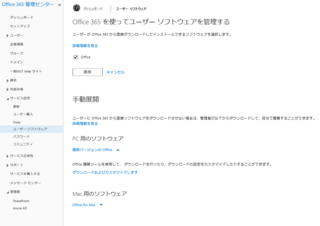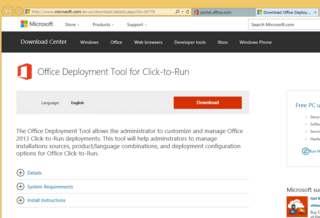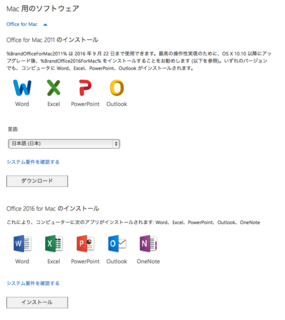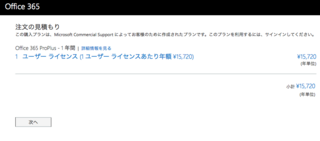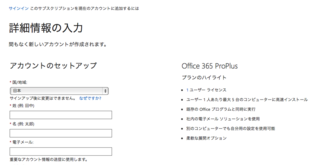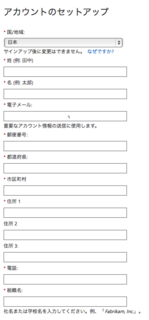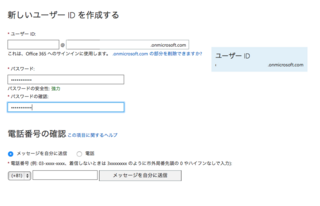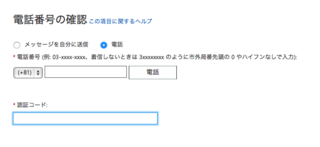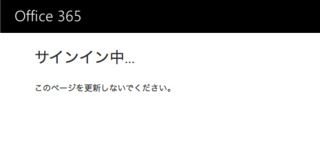紛失して諦めていたWindows7Proのプロダクトキー、メディアをゲット!
1年くらい前でしょうか、
「mac Windowsを外付けHDD・SSDにインストール&起動する Part2」でWindows7でうまく動かない報告を頂いて、調査してみますという流れになり、
試そうと思ったところ・・・
「Win7ProのDVDメディア、プロダクトIDごと紛失してしまったようです。
まさか・・と思いGW中探しまわりましたが・・・見つかりませんでした。
ぐぅぅ、無念。Win7の記事を待っていた方に申し訳ないです。」(mac野郎なのか)
という無念のWindows7Proのメディア、プロダクトID紛失、諦めていました。
当時は、まったく思いもしませんでしたが、ググってみたら、答えがありました。
プロダクトIDはサルベージできます!
紛失したWindows Vista/7のプロダクトキーを調べる方法(マイナビ)
「KeyFinder」というツールで久しぶりに動かしたWindows7マシンよりプロダクトIDをGETしました^^
なんだか非常に怪しげなので・・・
ダウンロードしたらウィルス対策ソフトでチェックして、問題ないことを確認してから、
LANケーブルを抜いてネットを遮断、その上で実行しました。
プロダクトIDがわかれば、メディア(DVD ISO)は以下から入手できます。
https://www.microsoft.com/ja-jp/software-download/windows7
3.32GBのWin7_Pro_SP1_Japanese_COEM_x64.isoを無事手に入れることができました。
便利なサービスがあって、ちょっと怖いくらいです。
PCを破棄する際は、HDD消去ツールで徹底的にクリアするか、破砕、
プロダクトIDは、間違ってもネット上にさらしてはいけないですね。
「mac Windowsを外付けHDD・SSDにインストール&起動する Part2」でWindows7でうまく動かない報告を頂いて、調査してみますという流れになり、
試そうと思ったところ・・・
「Win7ProのDVDメディア、プロダクトIDごと紛失してしまったようです。
まさか・・と思いGW中探しまわりましたが・・・見つかりませんでした。
ぐぅぅ、無念。Win7の記事を待っていた方に申し訳ないです。」(mac野郎なのか)
という無念のWindows7Proのメディア、プロダクトID紛失、諦めていました。
当時は、まったく思いもしませんでしたが、ググってみたら、答えがありました。
プロダクトIDはサルベージできます!
紛失したWindows Vista/7のプロダクトキーを調べる方法(マイナビ)
「KeyFinder」というツールで久しぶりに動かしたWindows7マシンよりプロダクトIDをGETしました^^
なんだか非常に怪しげなので・・・
ダウンロードしたらウィルス対策ソフトでチェックして、問題ないことを確認してから、
LANケーブルを抜いてネットを遮断、その上で実行しました。
プロダクトIDがわかれば、メディア(DVD ISO)は以下から入手できます。
https://www.microsoft.com/ja-jp/software-download/windows7
3.32GBのWin7_Pro_SP1_Japanese_COEM_x64.isoを無事手に入れることができました。
便利なサービスがあって、ちょっと怖いくらいです。
PCを破棄する際は、HDD消去ツールで徹底的にクリアするか、破砕、
プロダクトIDは、間違ってもネット上にさらしてはいけないですね。